Memcached è un sistema di memorizzazione nella cache in memoria open source e ad alte prestazioni. In genere, viene utilizzato per velocizzare le applicazioni Web memorizzando nella cache i dati della sessione, i token di autenticazione dell'utente e le chiamate API. Il suo scopo è accelerare le applicazioni web dinamiche alleviando il carico del database. Memcached riduce il carico dell'applicazione memorizzando gli oggetti dati nella memoria dinamica.
In questo tutorial, spiegheremo come installare Memcached su CentOS 8.
Prerequisiti
- Un nuovo VPS CentOS 8 sulla piattaforma cloud Atlantic.net
- Una password di root configurata sul tuo server
Fase 1:crea un server cloud Atlantic.Net
Per prima cosa, accedi al tuo server Atlantic.Net Cloud. Crea un nuovo server, scegliendo CentOS 8 come sistema operativo con almeno 1 GB di RAM. Collegati al tuo Cloud Server tramite SSH e accedi utilizzando le credenziali evidenziate in alto nella pagina.
Dopo aver effettuato l'accesso al server CentOS 8, esegui il comando seguente per aggiornare il sistema di base con gli ultimi pacchetti disponibili.
dnf update -y
Passaggio 2:installa Memcached
dnf install memcached libmemcached -y
Dopo aver installato Memcached, avvia il servizio Memcached e abilitalo all'avvio all'avvio con il seguente comando:
systemctl start memcached
systemctl enable memcached
Puoi anche verificare lo stato del servizio Memcached con il seguente comando:
systemctl status memcached
Dovresti vedere il seguente output:
memcached.service - memcached daemon Loaded: loaded (/usr/lib/systemd/system/memcached.service; disabled; vendor preset: disabled) Active: active (running) since Fri 2020-08-07 06:30:57 EDT; 10s ago Main PID: 9933 (Memcached) Tasks: 10 (limit: 12537) Memory: 3.6M CGroup: /system.slice/memcached.service └─9933 /usr/bin/memcached -p 11211 -u memcached -m 64 -c 1024 -l 127.0.0.1,::1 Aug 07 06:30:57 centos8 systemd[1]: Started memcached daemon.
Fase 3 – Configura Memcached
Il file di configurazione predefinito di Memcached si trova in /etc/sysconfig/memcached. Per impostazione predefinita, Memcached è configurato per l'ascolto su localhost. Se la tua applicazione è ospitata sullo stesso server, non è necessario configurare Memcached. Se la tua applicazione è ospitata sul server remoto, dovrai configurare Memcached per l'ascolto su quell'indirizzo IP e consentire l'accesso alla porta Memcached 11211 solo dall'indirizzo IP del client.
Per vedere la configurazione predefinita di Memcached, esegui il comando seguente:
cat -n /etc/sysconfig/memcached
Dovresti vedere il seguente output:
1 PORT="11211"
2 USER="memcached"
3 MAXCONN="1024"
4 CACHESIZE="64"
5 OPTIONS="-l 127.0.0.1,::1"
Se desideri configurare Memcached per un'applicazione remota, devi sostituire 127.0.0.1 con l'indirizzo IP del sistema remoto.
Fase 4 – Integra Memcached con PHP
Se desideri utilizzare Memcached come database di memorizzazione nella cache per la tua applicazione PHP, dovrai installare l'estensione Memcached per PHP.
Innanzitutto, dovrai installare il repository EPEL e Remi nel tuo sistema. Puoi installarli eseguendo il seguente comando:
dnf install epel-release -y
dnf install https://rpms.remirepo.net/enterprise/remi-release-8.rpm -y
Quindi, abilita il repository PHP Remi con il seguente comando:
dnf module enable php:remi-7.4 -y
Quindi, installa l'estensione PHP Memcached con il seguente comando:
dnf install php-pecl-memcache php-pecl-memcached -y
Una volta terminato, puoi procedere al passaggio successivo.
Passaggio 5:verifica di Memcached
Quindi, installa il server web Nginx e crea una pagina PHP di esempio per verificare se Memcached è abilitato per PHP o meno.
Innanzitutto, installa Nginx con PHP eseguendo il seguente comando:
dnf install nginx php php-cli -y
Una volta installato, crea una pagina info.php di esempio:
nano /var/www/html/info.php
Aggiungi le seguenti righe:
<?php
phpinfo();
?>
Salva e chiudi il file, quindi crea un collegamento simbolico del file info.php alla directory principale Web predefinita di Nginx:
ln -s /var/www/html/info.php /usr/share/nginx/html/
Quindi, avvia il server Nginx e abilitalo all'avvio all'avvio con il seguente comando:
systemctl start nginx
systemctl enable nginx
Ora apri il tuo browser web e digita l'URL http://your-server-ip/info.php. Dovresti vedere la sezione Memcached nella schermata seguente:
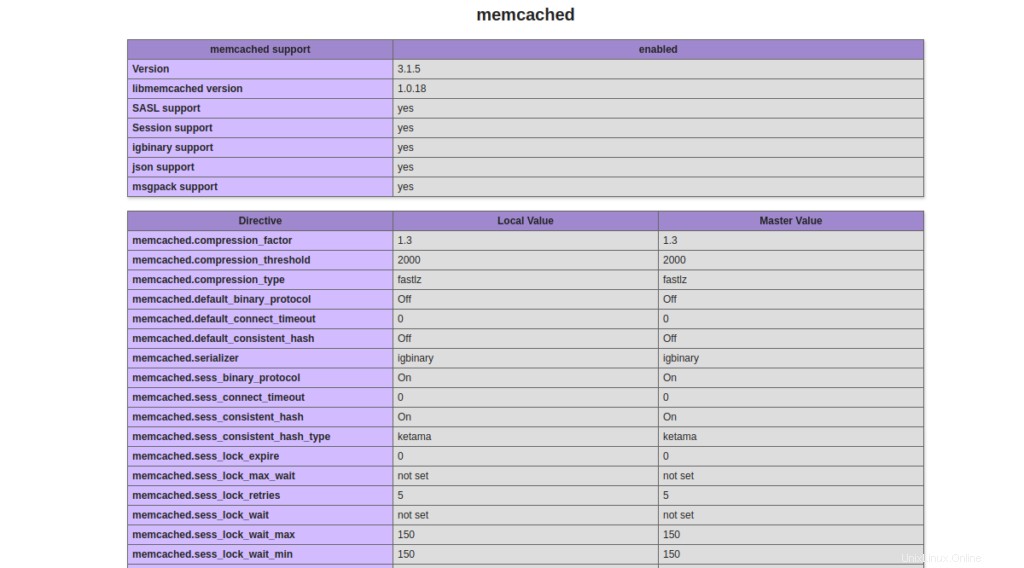
Conclusione
Congratulazioni! Hai installato e configurato correttamente Memcached su CentOS 8. Ora puoi integrare la tua applicazione web con Memcached e usarne le funzionalità per velocizzare il tuo sito web sull'hosting VPS da Atlantic.Net. Per ulteriori informazioni, visita la documentazione di Memcached.